
مواد
یہ مضمون ہمارے ایڈیٹرز اور اہل محققین کے اشتراک سے لکھا گیا تھا تاکہ مواد کی درستگی اور مکمل کی ضمانت دی جاسکے۔وکی شو کی کنٹینٹ مینجمنٹ ٹیم ایڈیٹوریل ٹیم کے کام کا بغور جائزہ لیتی ہے تاکہ یہ یقینی بنایا جاسکے کہ ہر آئٹم ہمارے اعلی معیار کے مطابق ہے۔
اپنے کمپیوٹر کے کام کو بہتر بنانے کے ل you ، آپ ٹاسک مینیجر میں ونڈوز کے عمل کی ترجیح کو تبدیل کرسکتے ہیں۔ کسی عمل کی ترجیح کو تبدیل کرنا اس عمل کے لئے مختص کردہ رام اور وسائل کی مقدار کا تعین کرتا ہے۔
مراحل
-

اسٹارٹ مینو کھولیں
. اسکرین کے نیچے بائیں طرف موجود ونڈوز لوگو پر کلک کریں۔ -
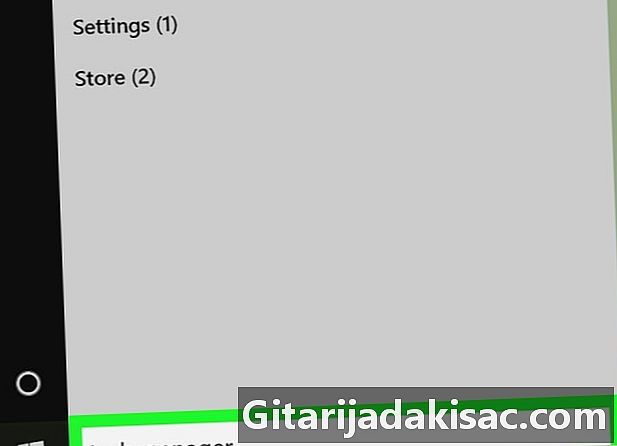
قسم ٹاسک مینیجر. ونڈوز آپ کے کمپیوٹر پر ٹاسک مینیجر کی ایپلی کیشن کو تلاش کرے گی۔ -
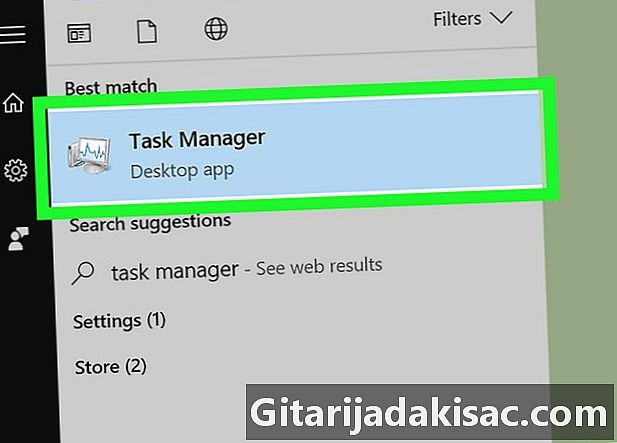
پر کلک کریں ٹاسک مینیجر. یہ اسٹارٹ ونڈو کے سب سے اوپر پر کمپیوٹر مانیٹر کا آئیکن ہے۔ ٹاسک مینیجر کو کھولنے کے لئے اس پر کلک کریں۔- آپ پر کلک کرکے ٹاسک مینیجر کو بھی کھول سکتے ہیں کے لئے Ctrl+ift شفٹ+کیلئے Esc.
-
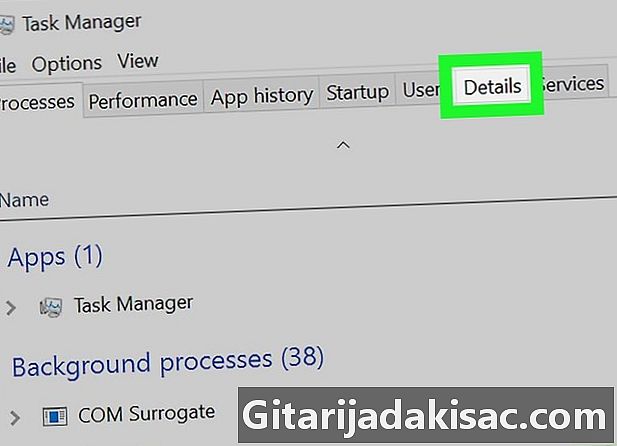
ٹیب پر جائیں تفصیلات کے. یہ ٹیب ٹاسک مینیجر ونڈو کے اوپری حصے میں ہے ، لیکن صرف چند سیکنڈ (درخواست کے آغاز کے وقت) کے بعد ظاہر ہوگا۔ -

ایک عمل کے لئے دیکھو. ٹیب میں تفصیلات کے، اس عمل کو اس وقت تک اسکرول کریں جب تک کہ آپ اس کی تلاش نہ کریں جس کی ترجیح آپ تبدیل کرنا چاہتے ہو۔- اگر آپ استعمال شدہ پروگرام کا عمل ڈھونڈنا چاہتے ہیں تو ٹیب پر جائیں عمل، اس پروگرام کی تلاش کریں جس کی ترجیح آپ تبدیل کرنا چاہتے ہیں ، اس پر دائیں کلک کریں اور منتخب کریں تفصیلات تک رسائی حاصل کریں ڈراپ ڈاؤن مینو میں۔
-
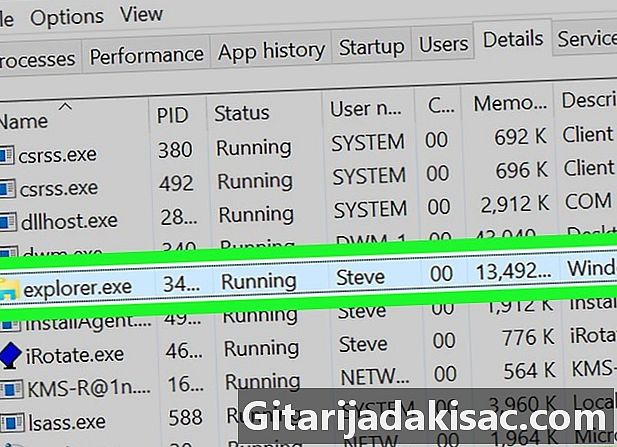
منتخب کردہ عمل پر دائیں کلک کریں۔ ایک ڈراپ ڈاؤن مینو عمل کے اوپر نظر آئے گا۔- اگر آپ پہلے ٹیب میں ہوتے عمل، عمل کو اجاگر کیا جائے گا۔
- اگر آپ کے ماؤس پر دائیں کلک کا بٹن نہیں ہے تو ، اس کے دائیں طرف پر کلک کریں یا اس پر کلک کرنے کے لئے 2 انگلیاں استعمال کریں۔
- اگر آپ کے پاس ٹریک پیڈ ہے اور آپ کے کمپیوٹر پر ماؤس نہیں ہے تو ، اسے دبانے کے لئے 2 انگلیاں استعمال کریں یا ٹریک پیڈ کے نیچے دائیں کو دبائیں۔
-
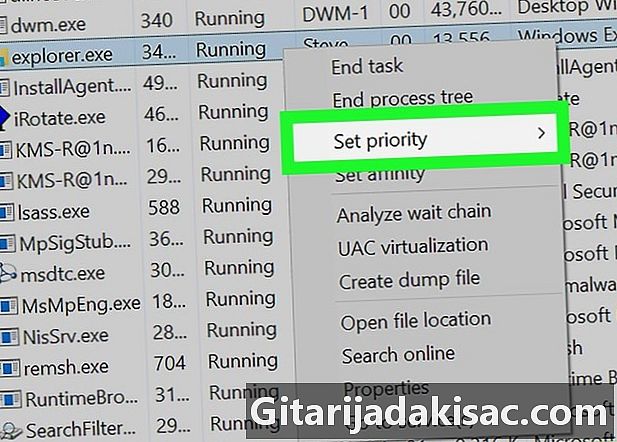
منتخب کریں ترجیح طے کریں. یہ آپشن ڈراپ ڈاؤن مینو کے وسط میں ہے اور ایک عمیق ونڈو کھولتا ہے۔ -
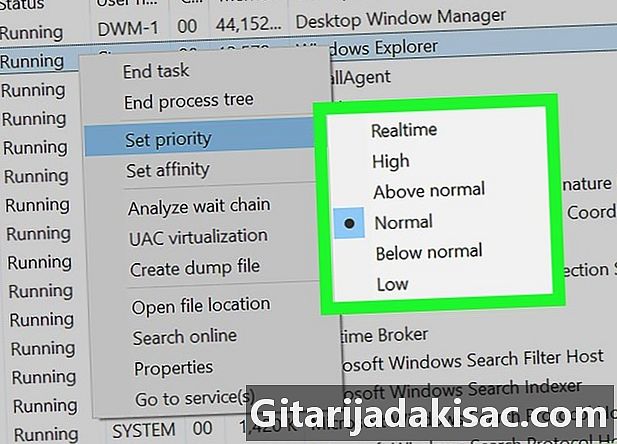
ترجیحی سطح کا انتخاب کریں۔ تیز ترین سے سست ترین تک ایک تجویز کردہ آپشن پر کلک کریں۔- اصل وقت : اعلی ترجیح.
- اعلی.
- عام سے اونچا.
- برابر.
- عام سے نیچے.
- کم : سب سے کم ترجیح.
-
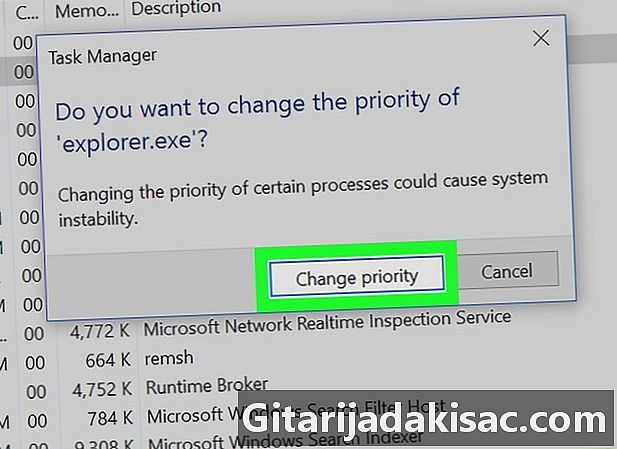
پر کلک کریں ترجیح کو تبدیل کریں. یہ آپشن آپ کی پسند کی تصدیق کرتا ہے اور منتخب کردہ عمل کی ترجیح کو تبدیل کرتا ہے۔- یاد رکھیں کہ کسی عمل کی ترجیح کو تبدیل کرنا آپ کے کمپیوٹر کو منجمد یا کریش کرسکتا ہے۔
-
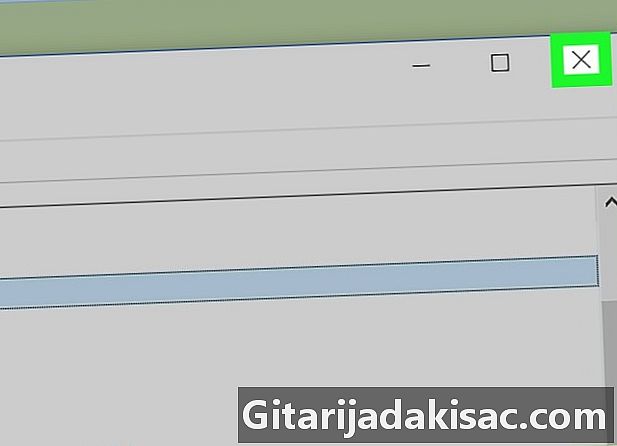
ٹاسک مینیجر کو بند کریں۔ پر کلک کریں X ٹاسک مینیجر ونڈو کے اوپری دائیں طرف۔
- جب کوئی پروگرام منجمد ہوجاتا ہے ، تو آپ ٹاسک مینیجر کو اسے بند کرنے پر مجبور کرنے کے لئے استعمال کرسکتے ہیں۔ ٹیب میں پروگرام منتخب کریں عمل پھر کلک کریں کام کا اختتام مینیجر کے نیچے دائیں
- "ریئل ٹائم" کا مطلب یہ ہے کہ اس عمل کو سسٹم کے وسائل پر خصوصی حقوق حاصل ہیں اور یہ ونڈوز کے عام عملوں سمیت ، دوسرے سب سے پہلے گزر جاتا ہے۔ اس کا مطلب یہ ہے کہ ترجیحی سبھی آپشنز میں سے ، یہ آپ کے کمپیوٹر کے گرنے کا زیادہ امکان رکھتا ہے۔
- اگر آپ وسائل سے وابستہ پروگراموں میں چلنے والے ایک سست کمپیوٹر کا استعمال کررہے ہیں تو ، عمل کی ترجیحات میں تبدیلی لانے کے سبب یہ کریش ہوسکتا ہے۔